Estoy alucinando con el rediseño de mi iPhone tras instalar una app de widgets

Siempre nos quejamos los usuarios de iPhone de la poca personalización que tienen sobre sus móviles los teléfonos de Apple y que nos tenemos que conformar en la mayoría de ocasiones, con las escasísimas opciones que nos da el sistema operativo. A no ser que llegue una app de widgets y te rompa todos los esquemas como me ocurrió a mi.
Tras un tiempo buscando la forma en la que poder personalizar mi iPhone y probar todos los métodos nativos, incluso los que han incluido Apple en iOS 17. Y no me convence. Esto es lo que me ha llevado a descargar una app que ha cambiado por completo la forma en la que uso mi iPhone: Widgy.
¿Qué es lo que hace Widgy?
Tras la llegada de iOS 16, fueron numerosas las apps que se han encargado de llevar a otro nivel la personalización del iPhone, hasta el punto de elegir cómo queremos que sea cada esquina de la pantalla de inicio de nuestro iPhone. Sin embargo, si hay una sola app que realiza esto mejor que ninguna, es Widgy.
En esencia, esta app es una app con la que podrás crear nuevos widgets para tu iPhone. Widgets que nada tienen que ver con los que Apple normalmente propone, sino que estos van un paso más allá y te permiten poder ver en pantalla, toda la información que necesites. Y la cosa no queda solo ahí, sino que también te va a dar la opción de poder realizar los cambios que quieras en tu pantalla de inicio; de esta manera, tu iPhone puede llegar a estar casi irreconocible.
@movilzonaoficial Personaliza tu iPhone como quieras con Widgy. #ios #personalizacion #pantallaincreible
Aprende a usar sus funciones básicas
Sí que es cierto, que esta es una app que necesita su proceso de aprendizaje. Que necesita que os deis un tiempo para poder tomarle el pulso de la mejor manera y que puedas hacerte a la app para sacarle todo el provecho. Sin embargo, para que empieces a verle color desde el primer minuto, te vamos a explicar algunas opciones para que vayas haciéndote a la app.
Por supuesto, debes entender la interfaz. Este te ofrece 4 opciones, los widgets de la pantalla de inicio, los de la pantalla de bloqueo, los que aparecen en Live Activities y los que aparecen en el Apple Watch. Si eres novato, verás el botón de ‘Create New’ en el que podrás crear tus widgets. Nosotros te proponemos que empieces por uno que ya esté creado y en función de ese widget, vayas moviéndote y editándolo para obtener el resultado que quieres. Para ello, tienes que importar el widget y posteriormente, editarlo. Una vez hecho con el panel de edición, sí que te recomendamos que intentes crear uno por ti mismo.
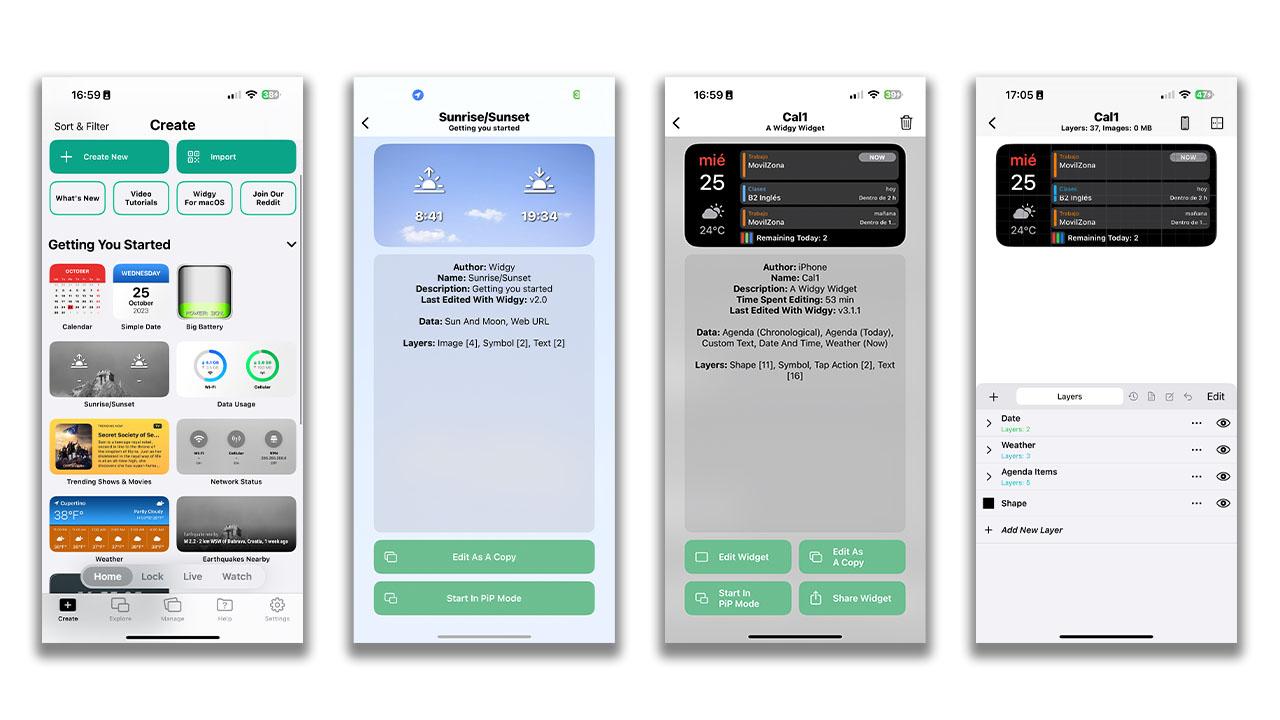
La otra gran duda que les suele surgir a los novatos es la de colocar los widgets.Y efectivamente, tiene razón, no es fácil. Para ello, lo que tienes que hacer es lo siguiente:
- Ve hasta la pestaña ‘Manage’, donde verás varios huecos en blanco.
- Si has cogido un widget mediano, como nosotros, ve hasta los huecos medianos y selecciona tu widget en uno de ellos.
- Abre la pestaña de personalización de tu iPhone y busca la app ‘Widgy’.
- Selecciona el slot donde has cargado el widget y aparecerá.

Por último, si te pierdes en algún momento, debes saber que no tienes que preocuparte, abajo, a la derecha, en la pestaña de ‘Help’ te puedes encontrar con videotutoriales y artículos de ayuda para que no te pierdas. Eso sí, están en inglés, por lo que si no sabes mucho el idioma, será imposible.
¡Con todo aprendido, lo único que te queda es explorar esta app e intentar sacar lo mejor de ella para que tu iPhone luzca como nunca!
